Slik gjenoppretter du permanent slettede bilder fra iPhone
Kan du gjenopprette slettede bilder fra iPhone? Hvis du ved et uhell slettet noen viktige bilder på iPhonen din, kan du prøve mange metoder for å gjenopprette dem. Bilder-appen kan hjelpe deg med å beholde slettede bilder, og mange sikkerhetskopierings- og gjenopprettingstjenester kan også hjelpe deg med å prøve å gjenopprette slettede bilder fra iPhone. Denne artikkelen samler de 6 mest pålitelige måtene. Du kan sjekke dem alle og lære hvordan du gjenoppretter slettede bilder fra iPhone eller iPad.
SIDEINNHOLD:
- Del 1: Slik gjenoppretter du slettede bilder fra iPhone i Bilder-appen
- Del 2: Slik gjenoppretter du permanent slettede bilder fra iPhone uten sikkerhetskopi
- Del 3: Slik gjenoppretter du slettede bilder fra iPhone med Finder
- Del 4: Slik gjenoppretter du slettede bilder fra iPhone med iTunes
- Del 5: Slik gjenoppretter du slettede bilder fra iPhone med iCloud Restore
- Del 6: Slik gjenoppretter du slettede bilder fra iPhone med iCloud Web
Del 1: Slik gjenoppretter du slettede bilder fra iPhone i Bilder-appen
Når du sletter et bilde på iOS-enheten din, flyttes det til Nylig slettet albumet i Bilder-appen. Det blir værende der i opptil 30 dager før det slettes permanent. I løpet av denne 30-dagersperioden kan du gjenopprette de slettede bildene direkte på iPhonen din. Etter at 30 dager har gått, slettes bildet automatisk og permanent, og det kan ikke gjenopprettes via Bilder-appen. Sjekk derfor hvordan du gjenoppretter slettede bilder fra iPhone i Nylig slettet-mappen.
Trinn 1. Åpne Bilder-appen på iPhonen din og trykk på Album knappen nederst.
Trinn 2. Skyv ned for å velge mappen Nylig slettet. Du trenger Face ID eller skjermpassord for å åpne den.
Trinn 3. Deretter kan du velge ønskede bilder og trykke på Gjenopprette knappen for å gjenopprette slettede bilder på iPhone.
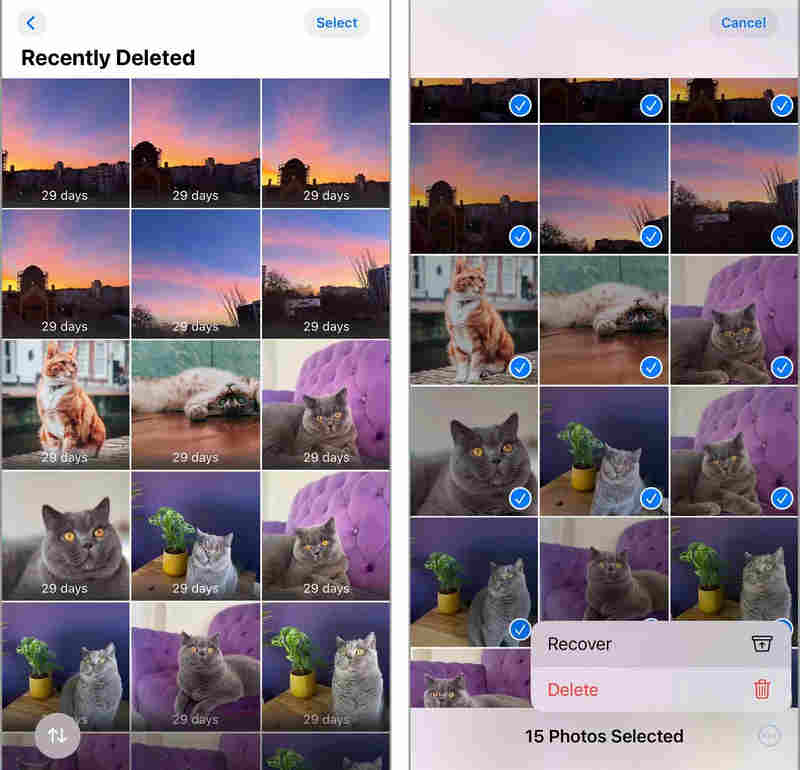
Del 2: Slik gjenoppretter du permanent slettede bilder fra iPhone uten sikkerhetskopi
Hvis bildene dine er permanent slettet i mappen Nylig slettet, og du ikke har noen tidligere sikkerhetskopi, er det noen måte å gjenopprette slettede bilder fra iPhone? Apeaksoft iPhone Data Recovery er din beste løsning. Den kan hente alle tapte og eksisterende filer på iPhonen din, inkludert slettede eller permanent slettede bilder. Du trenger bare en USB-kabel og en datamaskin, og så kan dette programmet hjelpe deg med å gjenopprette slettede bilder fra iPhone uten iCloud, iTunes eller annen sikkerhetskopiering.
Gjenopprett data enkelt på iPhone uten sikkerhetskopiering
- Koble iPhonen din til datamaskinen for å gjenopprette alle tapte data.
- Kan gjenopprette permanent slettede filer på en iPhone med fabrikkinnstillinger.
- Marker de tapte filene i rødt for raskt valg.
- Lar deg gjenopprette valgte filer under skanneprosessen.
Sikker nedlasting
Sikker nedlasting

Trinn 1. Last ned og installer Apekasoft iPhone-datagjenoppretting på datamaskinen din og start den. Koble iPhonen til datamaskinen din og klikk på start Scan knappen for å hente tapte og eksisterende bilder på iPhonen din.

Trinn 2. Nå kan du se at mange slettede eller eksisterende filer er hentet. Du kan velge de du ønsker og klikke på Gjenopprette knappen nederst til høyre for å gjenopprette slettede bilder fra iPhonen din.

Del 3: Slik gjenoppretter du slettede bilder fra iPhone med Finder
Hvis du i det hele tatt har sikkerhetskopiert iPhonen din til Mac-datamaskinen din med Finder, kan du gjenopprette sikkerhetskopien direkte til iPhonen din, slik at noen slettede bilder kan gjenopprettes. Sjekk den detaljerte veiledningen om hvordan du gjenoppretter slettede bilder fra iPhone etter 30 dager med Finder.
Trinn 1. Koble iPhonen din til macOS-datamaskinen din og start Finder.
Trinn 2. Velg din iPhone på venstre side av grensesnittet.
Trinn 3. Klikk nå på Restore Backup knappen for å gjenopprette slettede bilder på iPhonen din. Hvis du noen gang har satt en iTunes-sikkerhetskopipassord, bør du legge den inn denne gangen.
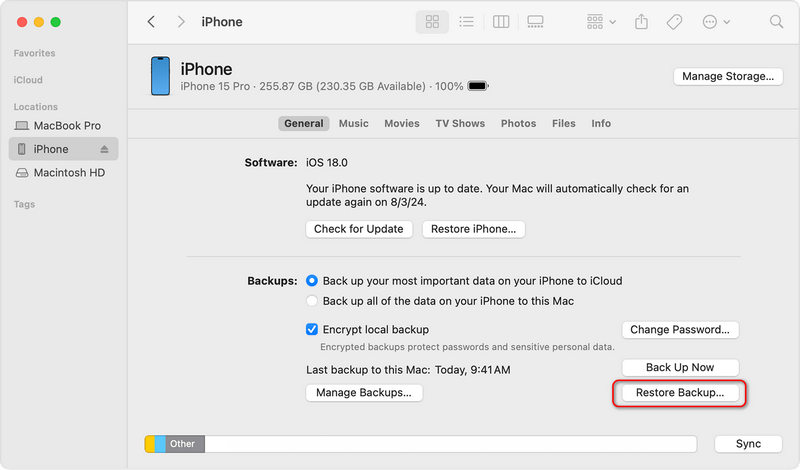
Del 4: Slik gjenoppretter du slettede bilder fra iPhone med iTunes
Hvis du er en Windows-bruker, har du kanskje noen gang sikkerhetskopiert iPhonen din til en Windows-datamaskin med iTunes. I så fall kan du sjekke hvordan du gjenoppretter slettede bilder fra iPhone med iTunes Backup på datamaskinen din.
Trinn 1. Koble iPhonen til Windows-datamaskinen din og start iTunes.
Trinn 2. Klikk på Enhet knappen øverst til venstre i iTunes-grensesnittet.
Trinn 3. Klikk på Restore Backup knappen for å gjenopprette noen slettede bilder fra iPhone via iTunes Backup.
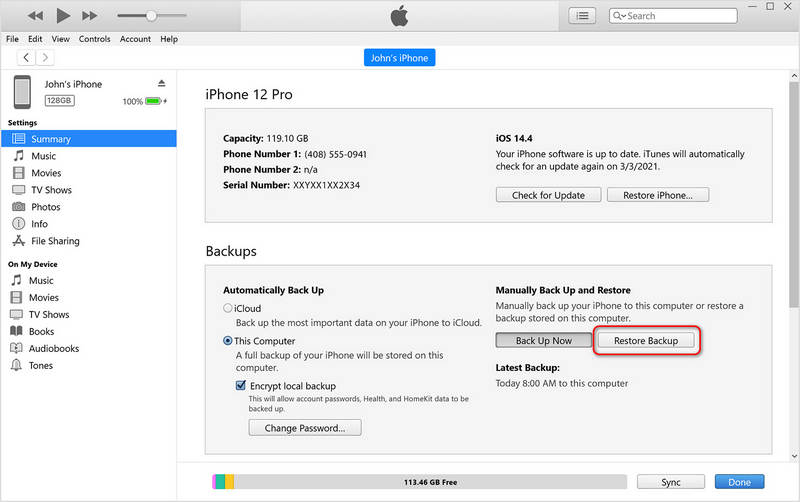
Del 5: Slik gjenoppretter du slettede bilder fra iPhone med iCloud Restore
iCloud er også en sikkerhetskopierings- og gjenopprettingstjeneste for iOS-brukere. Hvis du har iCloud-sikkerhetskopiering på eller noen gang har aktivert iTunes-sikkerhetskopiering, kan du gjenopprette fra iCloud-sikkerhetskopiering for å få tilbake noen slettede bilder på iPhonen din. Denne metoden forteller deg hvordan du tilbakestiller iPhonen til fabrikkinnstillinger og starter en iCloud-gjenoppretting. Hvis du ikke vil ha en Tilbakestilling av fabrikken, kan du gå til neste del for å sjekke hvordan du gjenoppretter slettede bilder fra iPhone med den elektroniske iCloud-tjenesten.
Trinn 1. Åpne innstillinger appen på iPhonen din. Åpne Informasjon fanen. Deretter velger du Overfør eller tilbakestill iPhoneTrykk nå på Slett alt innhold og alle innstillinger knappen for å tilbakestille iPhonen til fabrikkinnstillinger.
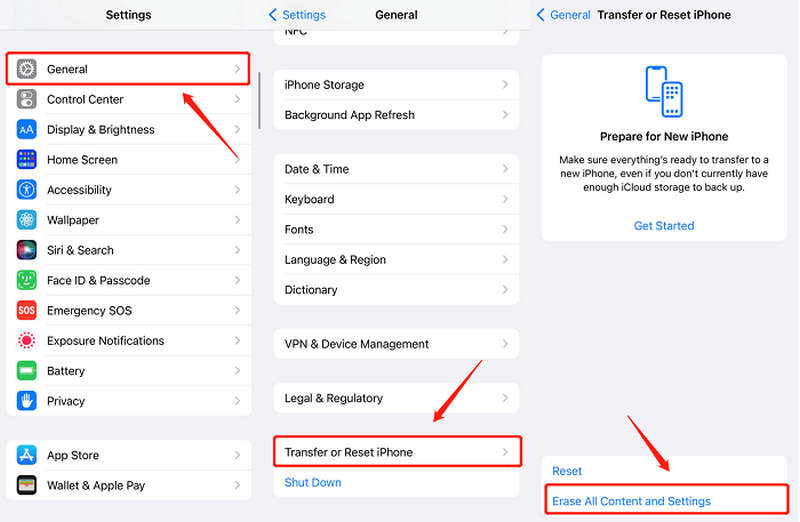
Trinn 2. iPhonen din vil bli tilbakestilt til fabrikkinnstillinger. Du må vente en stund og begynne å konfigurere den. Når det gjelder Overfør appene og dataene dine skjerm, bør du velge Fra iCloud Backup for å gjenopprette slettede bilder fra iPhone.
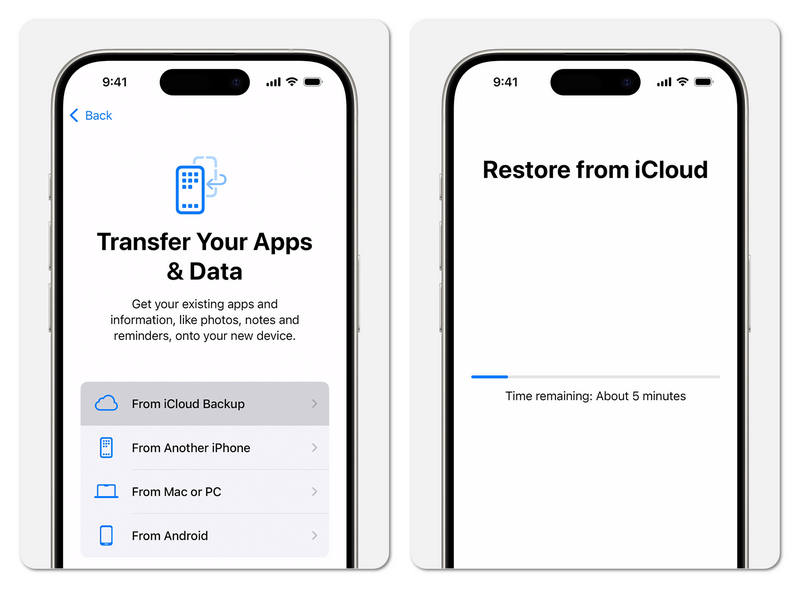
Del 6: Slik gjenoppretter du slettede bilder fra iPhone med iCloud Web
Hvis du ikke trenger å gjenopprette iPhonen din med iCloud, kan du bruke iCloud Web til å gjenopprette slettede bilder fra iPhone. Det lar deg velge ønskede bilder og raskt gjenopprette dem alle.
Trinn 1. Gå til den offisielle nettsiden til iCloud i en nettleser og logg inn på iCloud-kontoen din, som også er Apple ID-kontoen din.
Trinn 2. Klikk på Bilder -knappen i iCloud-senteret ditt.
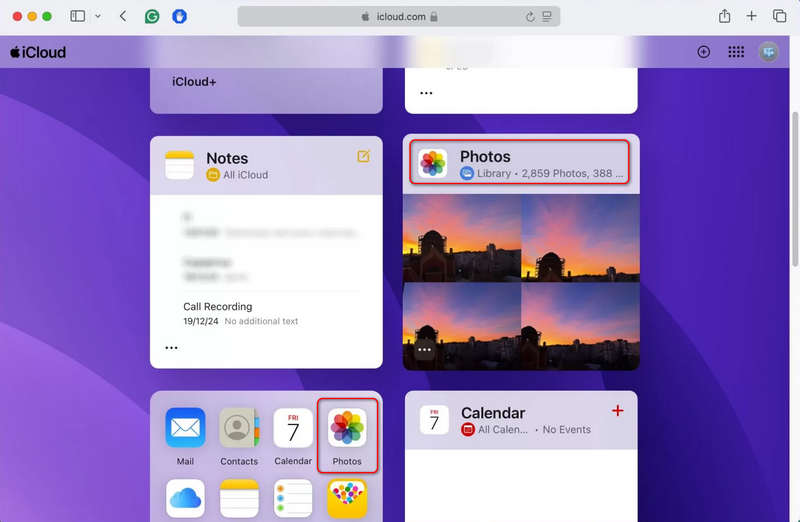
Trinn 3. Du kan se mange sikkerhetskopierte bilder her. Bare velg de du ønsker og klikk på Gjenopprette knappen øverst til høyre for å gjenopprette slettede bilder fra iPhone med iCloud.
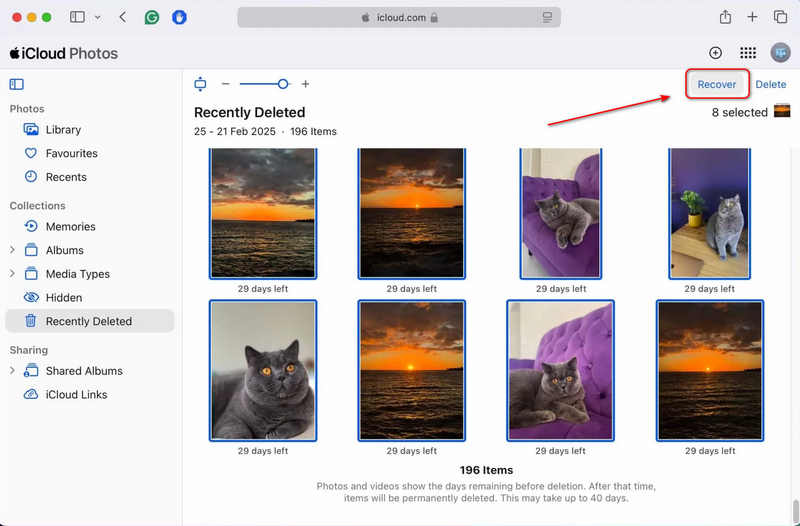
Konklusjon
Denne artikkelen tilbyr de 6 beste måtene å gjenopprette slettede bilder fra iPhone. Mange Apple-tjenester, som iCloud eller iTunes, kan hjelpe deg med å gjenopprette tapte filer hvis du har en tidligere sikkerhetskopi. Hvis du vil vite hvordan gjenopprette permanent slettede bilder fra iPhone, bør du ikke gå glipp av Apeaksoft iPhone Data RecoveryDet er den mest pålitelige metoden for å gjenopprette alle tapte filer på iOS-enheter, inkludert tapte bilder.
Relaterte artikler
Hvordan gjenopprette iPhone? Denne artikkelen vil introdusere hvordan du gjenoppretter iPhone fra iCloud- og iTunes-sikkerhetskopi, til fabrikkinnstillinger, og hjelper deg med å avslutte gjenopprettingsmodus.
Hvis du prøver å hente gamle tekstmeldinger på iPhone, les denne trinnvise veiledningen og velg en passende metode.
Dette innlegget vil snakke om hvordan du gjenoppretter iPhone-filer etter fabrikkinnstilling, inkludert bilder, kontakter, SMS, notater og mer på 5 måter!
Denne opplæringen vil introdusere hvordan du får iPhone ut av gjenopprettingsmodus på 3 velprøvde måter. Ikke bekymre deg når iPhone sitter fast i gjenopprettingsmodus lenger!

